
|
De elskere av musikk og programvare libre de kan ikke slutte å vite JACK, lydserveren med lav latens. |
Bruke JACK
Den enkleste måten å konfigurere Audio JACK-serveren er å bruke JACK Control-applikasjonen (kjent som Qjackctl). Dette kan enkelt lanseres fra LXPanel eller Wbar Dock. For å konfigurere lydkortet, klikk på 'Oppsett' -knappen.

I det følgende eksemplet har systemet et integrert Intel HDA-kort som er valgt fra rullegardinmenyen 'Interface'. Vanligvis, hvis lydgrensesnittet ditt er på denne listen, er det fordi det støttes av ALSA og JACK. For å bruke et firewire-grensesnitt, må du velge 'firewire' i stedet for 'alsa' i rullegardinmenyen 'Driver'. Det er veldig viktig å sørge for at "Sanntid" er valgt i "Parametere" -feltet. Et annet nummer å sjekke i oppsettet er 'Perioder / buffer' -feltet.
Hvis du opplever 'Xruns' eller lydkutt, må du øke dette tallet til de forsvinner. Hvis du tar opp direkte til et spor, er ikke lave latensnummer veldig nødvendig, men hvis du spiller inn via et plugin eller et annet lydprogram som er dirigert til platesporet, trenger du lave ventetider. For å bruke JACK med synthesizere og MIDI-plugins anbefales det å øke verdien 'Time Limit (msec)' til 3000 millisekunder (eller mer) for bedre stabilitet.
Gjør tilkoblingene
De fleste applikasjoner, når de først er startet og kjører under JACK, vil administrere tilkoblingene fra programmet du bruker, men noen ganger er det nødvendig å bruke "Connect" -funksjonen i JACK Control for å koble til applikasjoner eller til og med maskinvare som MIDI-tastaturer. I det følgende eksemplet kobler vi MIDI-utgangene til det virtuelle tastaturet 'VMPK' for å kontrollere lydbanken til Qsynth-synthesizeren. Vinduet 'Tilkoblinger' har tre faner. Fanen 'Audio' viser lydforbindelsene fra mikrofonen eller linjeinngangene til kortet til applikasjonen du bruker, og fra applikasjonen til gjeldende utganger på lydkortet. Fanen 'MIDI' er for å lage maskinvare- og programvaretilkoblinger som bruker 'JACK MIDI', og ALSA-fanen gjør det samme for applikasjoner som bruker 'ALSA MIDI'.
For de mer grafisk orienterte er det også to alternative patchbay-verktøy for å opprette tilkoblinger under AV Linux: Patchbay linuxDSP JP1 som ligger i 'JACK Plugins' -menyen og 'Patchage', funnet i 'Audio' -menyen og vist i følgende figur.
Et par supplerende notater
Noe som minner meg om Qsynth er at det ikke kommer med en gruppe lyder som er lastet inn som standard (jeg tror det kan konfigureres til å gjøre det), så første gang høres det ikke ut og noen late brukere kan allerede kaste håndkleet ( det er). Siden jeg også er ganske uvitende, er Qsynth en manager for Fluydsynth-synthesizeren, så jeg forestiller meg at det er en måte for den å laste en bank som standard, men siden jeg er ganske lat, har jeg ikke kommet til det ennå. Vær trygg på at når vi snakker om synths vil jeg prøve å gi deg løsningen, mens du må søke i Google. For å laste en lydbank i Qsynth, gå til 'Innstillinger' -menyen.
I 'Soundfonts' -fanen vil vi laste inn ('Åpne' -knappen) banken som Av Linux bringer og ligger i banen '/ usr / share / sounds / sf2'. På Internett er det en god mengde gratis banker som jeg vil nevne. For å komme ut av trøbbel på MuseScore-siden er det 3 ganske anstendige, inkludert standardbanken til Av Linux.
Når lydbanken er åpen, vil Qsynth advare deg om at den må starte lydmotoren på nytt, som du vil si ja til. For øyeblikket vil VMPK koble fra Qsynth, men du vet allerede hvordan du skal koble den til, ikke sant? (Ett hint: Qjackctl> Tilkoblingsvindu> Velg ett, velg et annet> Koble til).
Nå går du til VMPK og trykker på tastaturet på datamaskinen din (eller du klikker på det virtuelle tastaturet) ... "kult", ikke sant? 😉
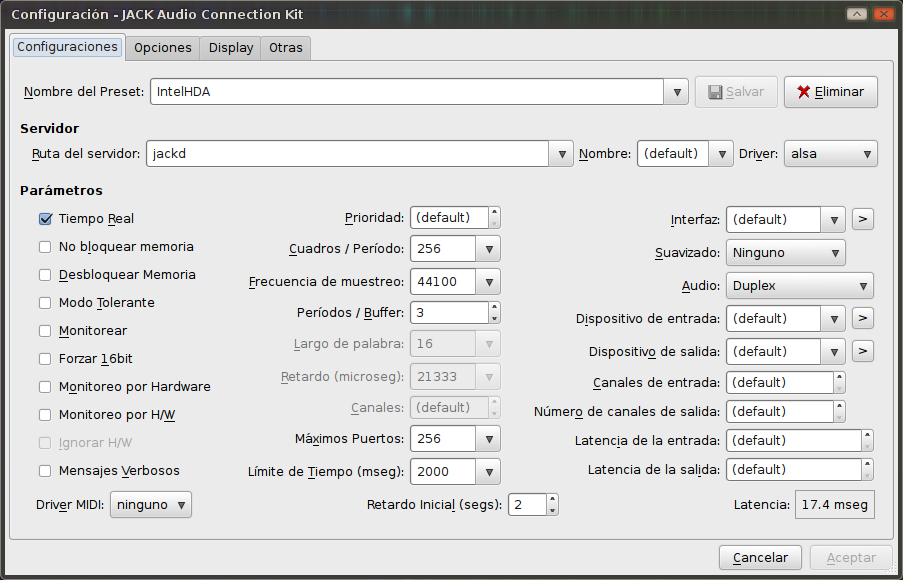
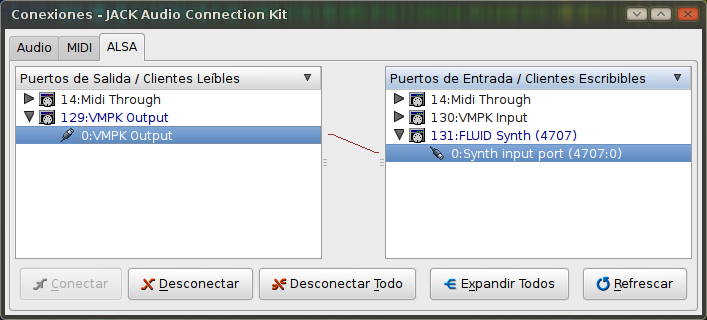
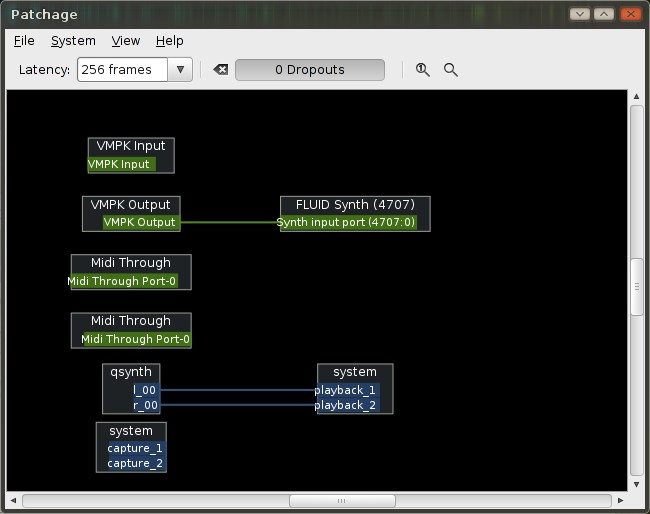
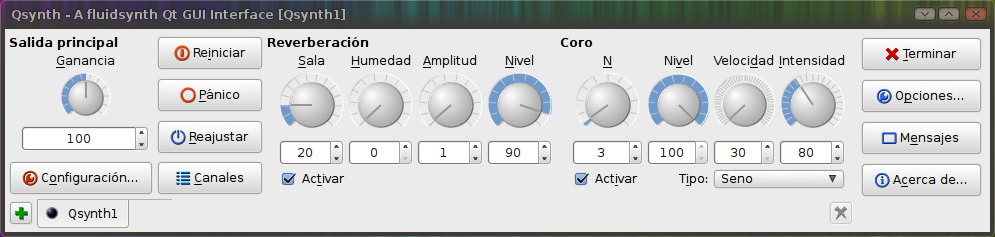

Takk Baltar !! som alltid med lyd i spissen! Jubel
Takket være dette innlegget og omtale av Patchage har jeg klart å konfigurere PureData på en super enkel måte, siden jeg har HDA-kort og en Soundblaster for året til Mikaela, og jeg forsto ikke helt hvordan de var relatert til de forskjellige programmene i min Kubuntu 12.
Takk.
Takk skal du ha!. Virkelig, dette er en oppføring reddet for lenge siden. Men for å skrive om disse tingene er det nødvendig for leserne å utdanne seg om JACK og Qjackctl, så jeg kunne ikke utelate det. 😀
Om noen dager mer og bedre 😀
Hei, kommer litt ut av sammenhengen. Er det en måte å fikse ekstra skjermgjenkjenning på? siden systemet mitt ble oppgradert fra Linux Core 3.7 til Linux Core 3.8.3-203.fc18.i686, oppdager det ikke lenger den ekstra som jeg alltid jobber med på PCen min med Fedora Linux 18 gjennom HDMI, siden det er den eneste portutgangen bortsett fra VGA har jeg søkt, men finner ikke hvordan.
Jubel!!